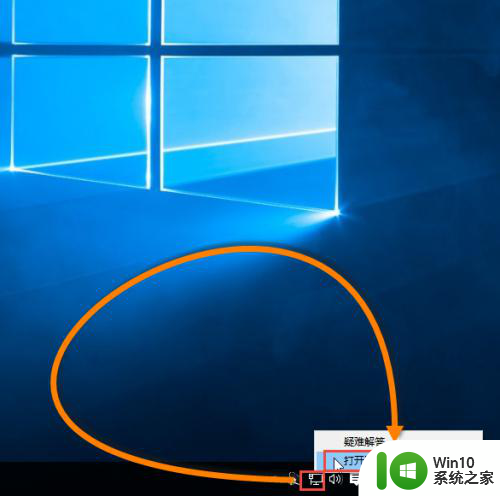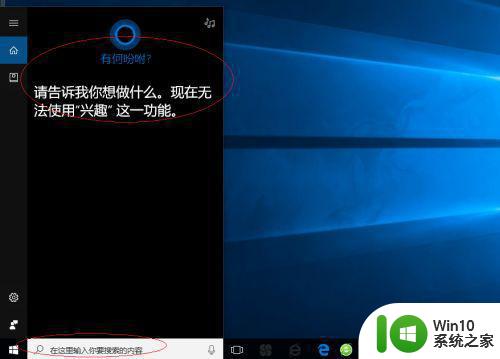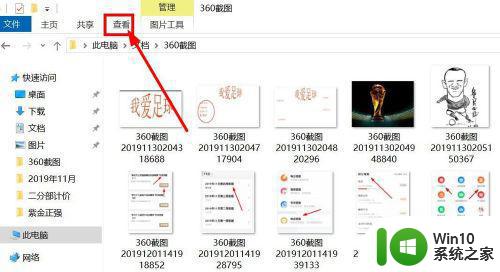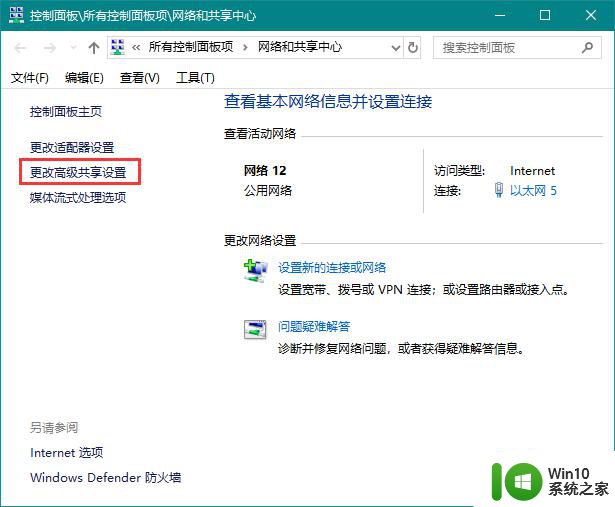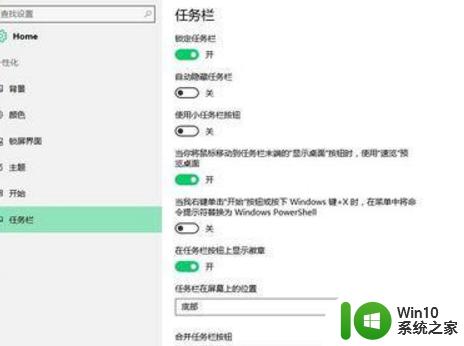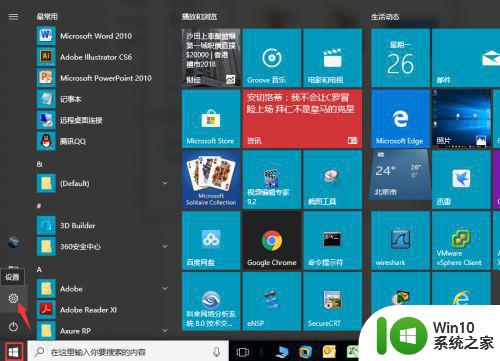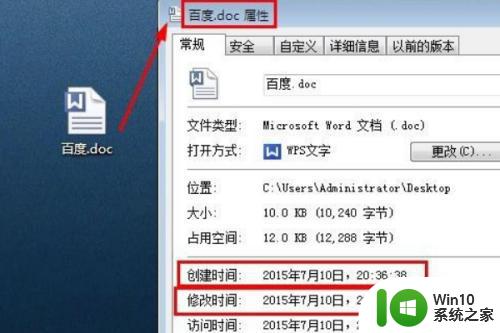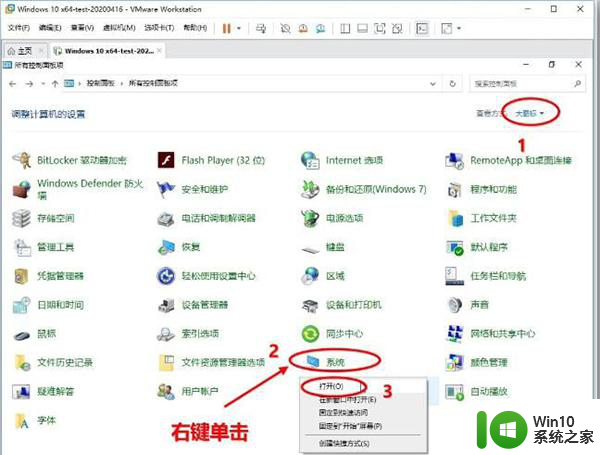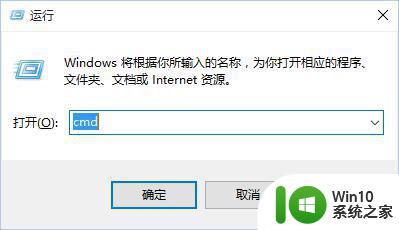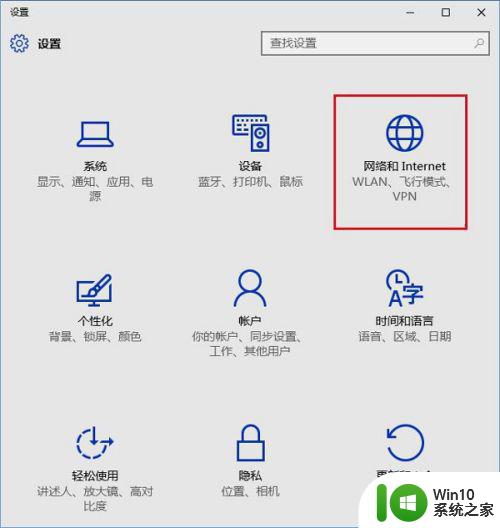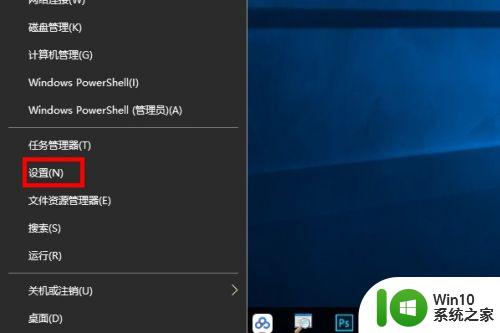win10 网络属性 win10如何修改网络属性设置
更新时间:2024-05-10 10:14:36作者:yang
在使用Windows 10操作系统时,我们经常需要调整网络属性设置来满足不同的网络需求,通过修改网络属性,可以更改网络连接的IP地址、子网掩码、默认网关等参数,从而实现更稳定、更高效的网络连接。在Win10中,修改网络属性设置非常简单,只需几个简单的步骤即可完成。接下来让我们一起来了解一下Win10如何修改网络属性设置。
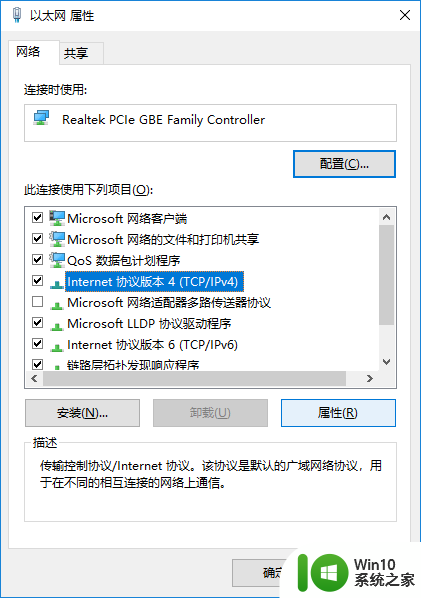
Win10更改网络属性教程
1、找到我们的网络并且打开。
2、打开之后点击网络和共享中心。
3、在共享中心下我们需要点击下菜单栏的状态。
4、打开状态之后右边有一个更改连接属性的地方,点击这个更改连接属性。
5、点击之后会显示我们所有的网络连接属性。
6、点击之后我们就可以跳转到网络属性的面板下了,根据自己想要修改的情况进行更改即可。
以上就是win10网络属性的全部内容,如果您需要的话,您可以按照上述步骤进行操作,希望对大家有所帮助。